
visualsvnserver64位中文版下载,svn版本控制服务器,VisualSvnServer是基于Windows平台上的Subversion服务器,visualsvnserver64位包括了Subversion、Apache和一个相应的管理界面。可以搭配TortoiseSvn客户端以及VS插件AnkhSvn一起使用。
visualsvnserver64位安装教程:
VisualSvnServer安装过程下载后,运行VisualSvn-Server-2.1.4.msi程序,点击Next,下面的截图顺序即为安装步骤:【步骤1】安装首页界面,见图
【步骤2】选择组件为服务器和管理终端功能见图
【步骤3】自定义安装配置见图
【注意】:代码库保存地址你可以选择合适的目录,这个代码库Repositories是根目录,创建了就不能删除,如果删除了,VisualSVNServer就不能运作。
实际上这个Repositories文件夹创建了之后就可以不用理会它了,也不用进去文件夹里面修改里面的文件(我的跟图例一样放在D盘)见下图
如果不选择Usesecureconnection,ServerPort那里,默认端口有80/81/8080三个;如果选中最后面的CheckBox,则表示使用安全连接【https协议】,端口只有433/8433二个可用。
默认是选用的。(ServerPort那里,我选择的是端口80,没有勾选Usesecureconnection,本人觉得没有必要使用secureconnection)至于授权Authentication,
默认选择VisualSVNServer自带的用户和用户组。
【步骤4】点击安装按钮,进行安装见图
【步骤5】安装成功,服务启动,见图
安装后会添加VisualSvnServer服务:
卸载VisualSvnServer操作:
(1)开始-》运行,在输入框行输入services.msc?确定
(2)进入服务管理器把VisualSvnServer服务停掉,不然在卸载中途会说进程还在运行不能卸载
VisualSvnServer配置与使用方法
安装好VisualSVNServer后,运行VisualSVNServerManger,下面是启动界面,见图:
Tags:visualsvn server,版本控制,Subversion服务器.
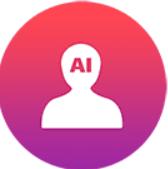 智能人像处理-ON1 Portrait AI图像处理 / 50.58MB / 2013-1-9 / WinAll / /
智能人像处理-ON1 Portrait AI图像处理 / 50.58MB / 2013-1-9 / WinAll / / 小编点评:智能人像处理-ON1Portrai.
下载 诺基亚视频转换器(Nokia Video Converter Factory Pro)视频转换 / 501.69MB / 2018-7-9 / WinXP, WinAll / /
诺基亚视频转换器(Nokia Video Converter Factory Pro)视频转换 / 501.69MB / 2018-7-9 / WinXP, WinAll / / 小编点评:NokiaVideoConverte.
下载 小鹤音形文字输入 / 465.33MB / 2011-10-1 / WinAll, WinXP, Win7 / /
小鹤音形文字输入 / 465.33MB / 2011-10-1 / WinAll, WinXP, Win7 / / 小编点评:小鹤音形是一款独具特色的输入法,总之很.
下载 系统安全家长控制工具(HT Parental Controls)浏览安全 / 192.21MB / 2015-1-28 / WinAll / /
系统安全家长控制工具(HT Parental Controls)浏览安全 / 192.21MB / 2015-1-28 / WinAll / / 小编点评:HTParentalControls.
下载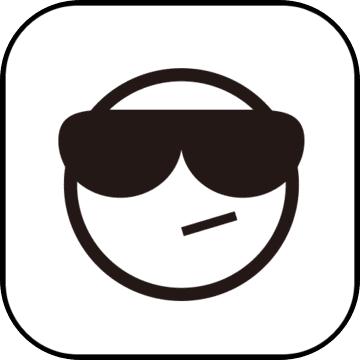 诺基亚五边形概念机图片图片素材 / 787.35MB / 2023-12-14 / WinAll / /
诺基亚五边形概念机图片图片素材 / 787.35MB / 2023-12-14 / WinAll / / 小编点评:诺基亚五边形手机图片由西西为大家带来,
下载 勇者大冒险网游不删档客户端极速下载器下载工具 / 250.74MB / 2022-3-6 / WinXP, Win7, win8 / /
勇者大冒险网游不删档客户端极速下载器下载工具 / 250.74MB / 2022-3-6 / WinXP, Win7, win8 / / 小编点评:勇者大冒险是一款由腾讯独占研发的,根.
下载 护卫神非法信息过滤系统(iis非法信息过虑)服务器区 / 776.31MB / 2023-12-16 / WinXP, WinAll / /
护卫神非法信息过滤系统(iis非法信息过虑)服务器区 / 776.31MB / 2023-12-16 / WinXP, WinAll / / 小编点评:家里有小孩的朋友再也不必担心小孩上网的时.
下载 磁盘修复软件磁盘工具 / 144.6MB / 2021-7-20 / WinAll / /
磁盘修复软件磁盘工具 / 144.6MB / 2021-7-20 / WinAll / / 小编点评:磁盘修复软件是一款价值500元磁盘修复工.
下载 能说会道XP专业版(能说会道XP下载)V6.1下载 系统维护 / 373.88MB / 2010-5-15 / Win8,Win7,WinXP / 简体中文 / 免费软件
能说会道XP专业版(能说会道XP下载)V6.1下载 系统维护 / 373.88MB / 2010-5-15 / Win8,Win7,WinXP / 简体中文 / 免费软件 小编点评:软件介绍“能说会道XP”是一款面向专业用户的语音.
下载 安琪个人助理家政版(电脑商务通)V3.1B下载 记事管理 / 341.67MB / 2018-10-18 / Win8,Win7,WinXP / 简体中文 / 免费软件
安琪个人助理家政版(电脑商务通)V3.1B下载 记事管理 / 341.67MB / 2018-10-18 / Win8,Win7,WinXP / 简体中文 / 免费软件 小编点评:软件介绍电脑上的商务通,集成了通讯.
下载 Photo Icons V1.0.0下载 图标制作 / 594.21MB / 2018-10-6 / Win8,Win7,WinXP / 英文 / 免费软件
Photo Icons V1.0.0下载 图标制作 / 594.21MB / 2018-10-6 / Win8,Win7,WinXP / 英文 / 免费软件 小编点评:软件介绍可以在约40种的图片格式间做.
下载 电脑影集V0.19下载 电子相册 / 899.37MB / 2010-5-28 / Win8,Win7,WinXP / 简体中文 / 免费软件
电脑影集V0.19下载 电子相册 / 899.37MB / 2010-5-28 / Win8,Win7,WinXP / 简体中文 / 免费软件 小编点评:软件介绍电脑影集亦称“电脑相册,或“.
下载 中文万能代码输入法V15.5下载 文字处理 / 299.15MB / 2014-10-13 / Win8,Win7,WinXP / 简体中文 / 免费软件
中文万能代码输入法V15.5下载 文字处理 / 299.15MB / 2014-10-13 / Win8,Win7,WinXP / 简体中文 / 免费软件 小编点评:软件介绍装后永久可用,编码简明规范,标准正确.
下载 荷小鱼app下载-荷小鱼官方版下载v1.7.1 安卓版
荷小鱼app下载-荷小鱼官方版下载v1.7.1 安卓版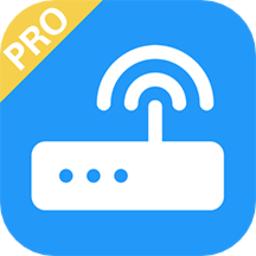 多工具小助手app下载-多工具小助手最新版(wifi伴侣)下载v1.0.1 安卓版
多工具小助手app下载-多工具小助手最新版(wifi伴侣)下载v1.0.1 安卓版 汽车旧件网app下载-汽车旧件网软件下载v4.3.6 安卓版
汽车旧件网app下载-汽车旧件网软件下载v4.3.6 安卓版 体感跳绳最新版下载-体感跳绳游戏下载v1.1 安卓版
体感跳绳最新版下载-体感跳绳游戏下载v1.1 安卓版 托卡建筑师破解版下载-托卡建筑师中文破解版下载v1.0.6 安卓版
托卡建筑师破解版下载-托卡建筑师中文破解版下载v1.0.6 安卓版 长大吧飞镖游戏下载-长大吧飞镖下载v1.0.11 安卓版
长大吧飞镖游戏下载-长大吧飞镖下载v1.0.11 安卓版 大江户人情物语游戏下载-大江户人情物语汉化版下载v1.0.0 安卓版
大江户人情物语游戏下载-大江户人情物语汉化版下载v1.0.0 安卓版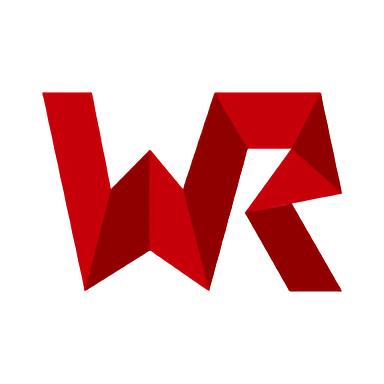 卫人医考手机版下载-卫人医考官方app下载v3.0.1.2 安卓版
卫人医考手机版下载-卫人医考官方app下载v3.0.1.2 安卓版 智慧楼宇管控系统下载安装手机版-智慧楼宇管控平台下载v1.0 安卓版
智慧楼宇管控系统下载安装手机版-智慧楼宇管控平台下载v1.0 安卓版 路赛德司机端官方下载-路赛德司机端app下载v1.1 安卓版
路赛德司机端官方下载-路赛德司机端app下载v1.1 安卓版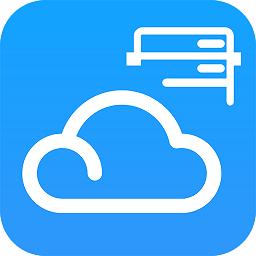 aigo disk官方下载安装-aigo disk app(爱国者u盘)下载v2.0.042 安卓版
aigo disk官方下载安装-aigo disk app(爱国者u盘)下载v2.0.042 安卓版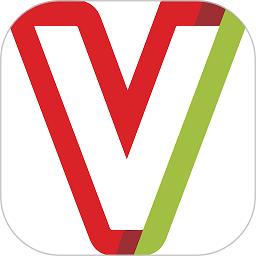 vesta官方版下载-vesta软件下载v3.7.4 安卓最新版
vesta官方版下载-vesta软件下载v3.7.4 安卓最新版
Budget Advisor V1.0.0下载
 财务管理 / 856.84MB / 2019-3-7 / Win8,Win7,WinXP / 英文 / 免费软件 下载
财务管理 / 856.84MB / 2019-3-7 / Win8,Win7,WinXP / 英文 / 免费软件 下载
Christmas Music Player V4.01下载
 音乐播放 / 114.94MB / 2011-4-17 / Win8,Win7,WinXP / 英文 / 免费软件 下载
音乐播放 / 114.94MB / 2011-4-17 / Win8,Win7,WinXP / 英文 / 免费软件 下载
4Videosoft Blu-ray Ripper下载-刻录软件 v8.0.28
 光驱工具 / 463.51MB / 2016-6-16 / WinAll / 英文 / 免费软件 下载
光驱工具 / 463.51MB / 2016-6-16 / WinAll / 英文 / 免费软件 下载
城市论坛app下载-城市论坛 v5.7.6 安卓版
 生活服务 / 337.7MB / 2010-7-8 / / 下载
生活服务 / 337.7MB / 2010-7-8 / / 下载
小雨嘀嗒智能驿站app下载-小雨嘀嗒智能驿站 v2.0.0 手机版
 生活服务 / 339.74MB / 2014-10-4 / / 下载
生活服务 / 339.74MB / 2014-10-4 / / 下载
极品飞车13变速全车辆解锁/无限钱/人物满级存档下载
 游戏补丁 / 262.98MB / 2023-6-24 / Vista,Win2003,WinXP / 繁体中文 / 免费软件 下载
游戏补丁 / 262.98MB / 2023-6-24 / Vista,Win2003,WinXP / 繁体中文 / 免费软件 下载
无心诀官方版下载-无心诀手游下载v7.4.0 安卓版
 动作游戏 / 970.59MB / 2014-11-10 / Android / 中文 / v7.4.0 安卓版 下载
动作游戏 / 970.59MB / 2014-11-10 / Android / 中文 / v7.4.0 安卓版 下载
塔罗男子22名见习占卜师官方下载-塔罗男子22名见习占卜师手游下载v1.0.3 安卓版
 恋爱养成 / 899.13MB / 2022-2-12 / Android / 中文 / v1.0.3 安卓版 下载
恋爱养成 / 899.13MB / 2022-2-12 / Android / 中文 / v1.0.3 安卓版 下载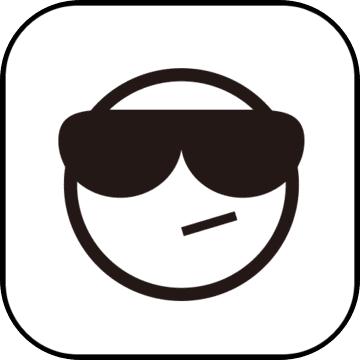
森林王国变态版下载-森林王国bt版下载v1.0.0 安卓版
 变态手游 / 765.23MB / 2023-10-16 / Android / 中文 / v1.0.0 安卓版 下载
变态手游 / 765.23MB / 2023-10-16 / Android / 中文 / v1.0.0 安卓版 下载
我爱泉城app官方下载安装-我爱泉城客户端下载v1.6.1 安卓版
 生活实用 / 321.46MB / 2012-7-2 / Android / 中文 / 济南广播电视台 / v1.6.1 安卓版 下载
生活实用 / 321.46MB / 2012-7-2 / Android / 中文 / 济南广播电视台 / v1.6.1 安卓版 下载
真实停车模拟器2最新版下载-真实停车模拟器2游戏(real car parking 2)下载v0.2.1 安卓版
 赛车游戏 / 974.59MB / 2017-9-22 / Android / 英文 / v0.2.1 安卓版 下载
赛车游戏 / 974.59MB / 2017-9-22 / Android / 英文 / v0.2.1 安卓版 下载
维加斯犯罪之城中文版下载-维加斯犯罪之城手机版下载v1.3.1 安卓版
 动作游戏 / 401.48MB / 2022-12-4 / Android / 中文 / v1.3.1 安卓版 下载
动作游戏 / 401.48MB / 2022-12-4 / Android / 中文 / v1.3.1 安卓版 下载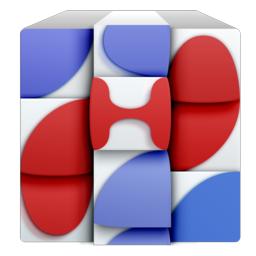
聚合体破解版下载-聚合体内购破解版下载v1.0 安卓最新版
 益智休闲 / 861.86MB / 2019-7-20 / Android / 中文 / v1.0 安卓最新版 下载
益智休闲 / 861.86MB / 2019-7-20 / Android / 中文 / v1.0 安卓最新版 下载